Sida loo qaado sawir sawir leh oo ay ku jiraan Tilmaamaha Mouse iyo Cursor
Waxaan isticmaalnaa furaha Shaashadda Daabacaadda(Print Screen key) ama aaladda Snipping(Snipping tool) si aan sawir uga qaadno Windows-(take screenshots on Windows) ka, hal shay oo ay dhammaantood sameeyaan marka laga reebo sawir-qaadista shaashadda ayaa ah inay ka saarayaan cursorka jiirka. Mar kasta oo aan ka qaadno shaashadda Windows 11/10 , marnaba ma aragno cursorka jiirka ee shaashadda.
Maxaa dhacaya haddii, aad rabto in aad qaadatid sawir-qaadis oo uu ku jiro cursorka jiirka? Suurtagal ma tahay? Jawaabtu waa Haa(Yes) . Waxaad ku qabsan kartaa sawir-qaadis weyn oo leh cursor-ka mouse-ka oo ay ku jiraan Diiwaanka Tallaabooyinka(Steps Recorder) , App-ka daaqadaha lagu dhex dhisay, iyo apps-ka dhinac saddexaad oo badan. Mid kasta oo ka mid ah abka, qabashada sawir sawir leh oo jiirka lagu soo daray waxay qaadataa dhowr tillaabo oo sawirka caadiga ah uusan u baahnayn. Aan aragno sida aan ugu qabsan karno shaashadda sawirada Dhibcaha Tallaabooyinka Diiwaangelinta(Problem Steps Recorder) iyo IrfanView , codsi qolo saddexaad.
Qaado sawir sawir leh oo ay ku jiraan Tilmaamaha Mouse(Mouse Pointer) iyo Cursor
1] Tallaabooyinka duubista
Dhibcaha Tallaabooyinka Duubista dhab ahaantii waa loo qaabeeyey oo lagu daray Windows 10 sabab awgeed. Waxay kaa caawinaysaa in aad sawirto sawirada hababka aad samayso oo aad la wadaagto Microsoft ama farsamayaqaan kasta oo kale si aad ula wadaagto dhibaato, (haddii ay jirto) PC-gaagu waa soo food saaray. Waxay qaadaysaa sawir-qaadis oo ay ku jiraan cursor-ka mouse-ka waxayna noo fududayn kartaa inaan helno sawirro aan rabno oo cursor-ku ku jiro.
Si aad u sawirto sawir qaadaha Tallaabooyinka(Steps) :
- Guji (Click)Start oo raadi Tallaabooyinka duubista(Steps Recorder) oo fur
- Guji Start Record(Click Start Record) oo fur daaqadda aad rabto inaad ku sawirto cursorka
- Hadda, dhagsii Stop Record si aad u joojiso duubista
- Keydi duubista
- Ka fur duubista kaydsan oo fur faylka
- Dooro shaashadda aad rabto oo ku dhufo midig si aad u badbaadiso.
Aynu si qoto dheer u dhex galno faahfaahinta habka.
Si aad u bilowdo, dhagsii badhanka Start oo raadi Tallaabooyinka duubista(Steps Recorder) . Furo. Waxaad arki doontaa daaqad yar oo ah Diiwaanka Tallaabooyinka(Steps Recorder) . Guji(Click) Diiwaanka Bilawga(Start Record) si aad u bilowdo qabashada sawirada.
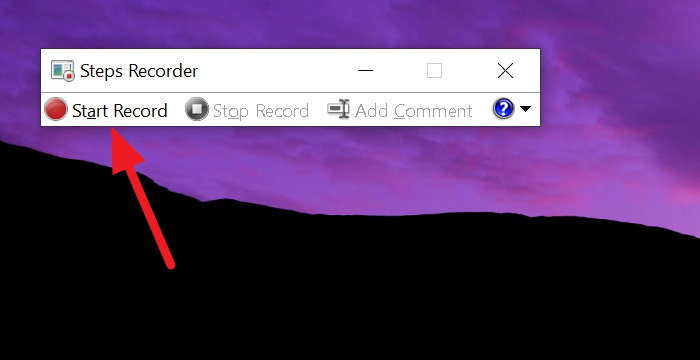
Marka aad dhammayso duubista shaashadda aad rabto, guji Stop Record.
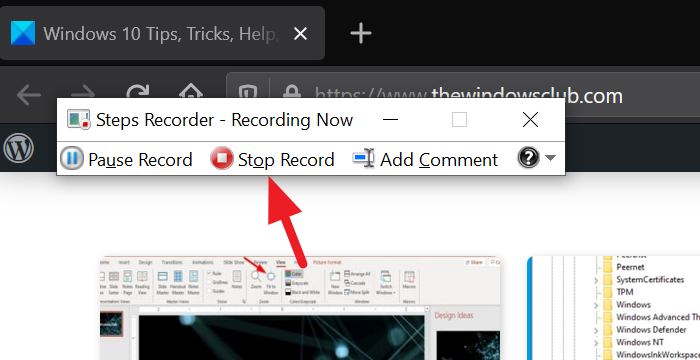
Waxaad arki doontaa liiska shaashadaha sida Tallaabooyinka(Steps) la duubay . Guji badhanka (Click)Save oo deji goobta si aad ugu kaydiso fayl.
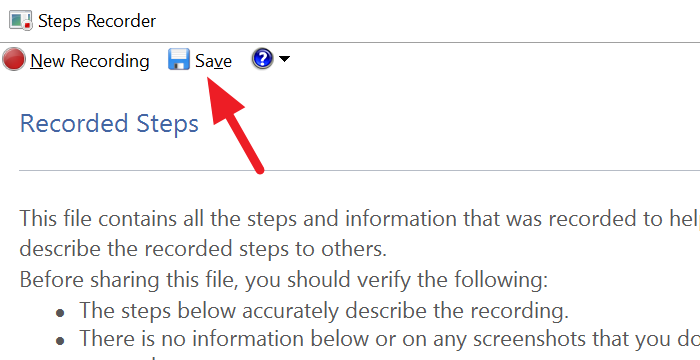
Tallaabooyinka la duubay ama sawir-qaadista hadda waxa loo kaydin doonaa sib gal ahaan goobta aad dooratay. Ka fur faylka oo fur faylka .mht adigoo laba jeer gujinaya. Faylku wuxuu furmi doonaa sahamiyaha internetka .(Internet)
Dhex mara bogga, midig-guji shaashadda aad rabto, oo dooro Save sawirka sida,(Save picture as, ) ka dooro. Dooro meesha aad rabto inaad ku kaydiso faylka oo keydi.
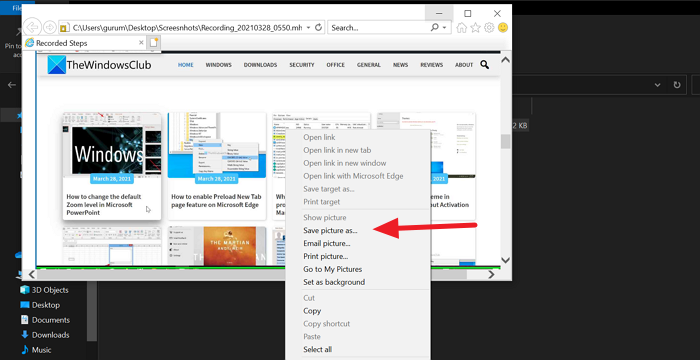
Sawirka aad rabto inaad ku qabato cursorka jiirka ee ku jira waxa lagu kaydin doonaa goobta aad dooratay.
Tallaabooyinka(Steps Recorder) duubista ayaa runtii shaqo aad u wanaagsan u qabta qabashada sawirada ama duubista tillaabooyinka. Laakiin, iyada oo loo marayo habka hal sawir ayaa laga yaabaa inay u ekaato waqti lumis. Iyo sidoo kale, waxaad heleysaa daaqadda duubista Tallaabooyinka(Steps Recorder) yar ee shaashadda.
Si looga fogaado kuwan, doorashada arji qolo saddexaad waa fikrad wanaagsan. Aan aragno sida aan ugu qabsan karno isla shaashadda IrfanView , codsi daawashada sawirka qolo saddexaad.
2] IrfanView
IrfanView waa codsi daawade muuqaal oo bilaash ah kaas oo caan ku ah beddelka muuqaalka muuqaalka caadiga ah ee Windows . Codsigan xitaa waxa uu kuu ogolaanayaa in aad qabsato sawir-qaadis, sawiro, iwm. Kala soo deg codsiga irfanview.com oo ku rakib PC-gaaga.
Rakibaadda ka dib, si aad sawir uga qaaddo barnaamijka IrfanView :
- Guji (Click)Ikhtiyaarada(Options) oo dooro Capture/Screenshot
- Xaqiiji haddii ikhtiyaarka lagu daro cursorka mouse uu karti u leeyahay
- Kadib, dhagsii Start si aad awood ugu yeelatid qaabka qabashada
- Use Ctrl+F11 si aad u qabsato sawirka
- Guji(Click) badhanka Save oo kaydi
Markaad gasho faahfaahinta habka, fur codsiga IrfanView oo guji (IrfanView)Options in menu, oo dooro Capture/Screenshot.Waxa kale oo aad ku daabici kartaa C kiiboodhkaaga si gaaban.
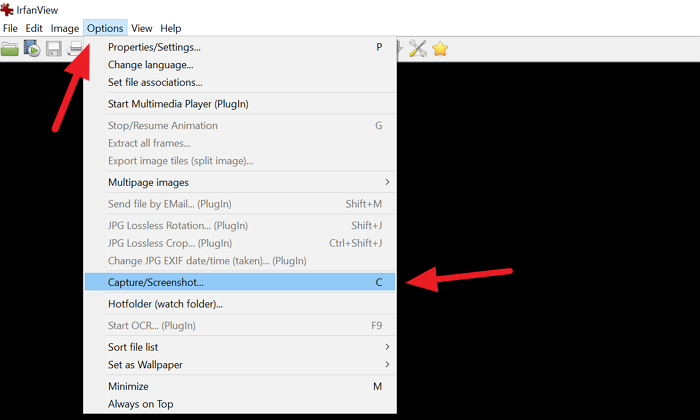
Daaqadda Qabashada(Capture Setup) ayaa furmi doonta. Hubi haddii sanduuqa calaamadaynta ee ku ag yaal ikhtiyaarka cursorka ku dar mouse la saxay si loo suurtogeliyo. (Include)Haddaysan ahayn, awood adiga oo calaamadaynaya sanduuqa.

Kadib, dhagsii Start si aad awood ugu yeelatid qaabka qabashada.
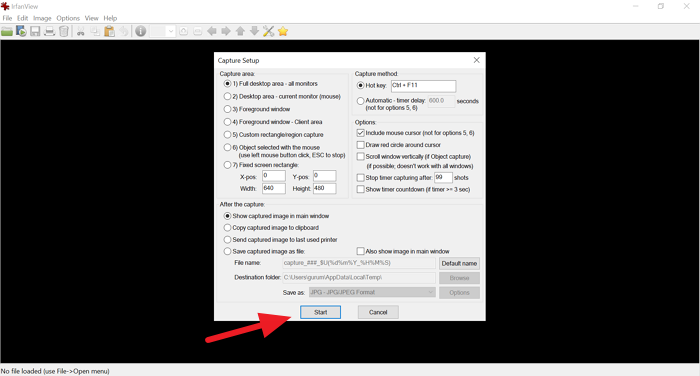
Daaqadda IrfanView(IrfanView) hadda way yarayn doontaa. Fur daaqadda aad rabto inaad sawirto oo isticmaal furaha kiiboodhka Ctrl+F11 si aad u qabato shaashadda.
Sawirka aad qaaday ayaa hadda ka furmi doona daaqada IrfanView . Guji badhanka (Click)Save si aad u badbaadiso sawirka.
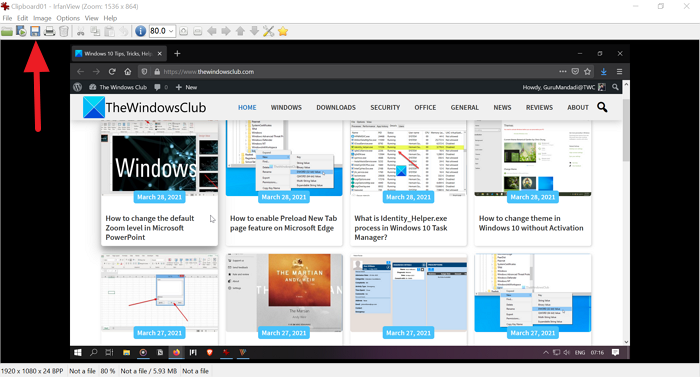
Hadda waxaad dejin kartaa goobta si aad u kaydiso sawirka oo aad u kaydiso.
Waxaa jira qaar ka mid ah codsiyada dhinac saddexaad oo awood noo siinaya in ay qabtaan Screenshot(capture screenshots) la cursor jiirka ku jira iyaga sida Greenshot , ShareX , iwm. Waxaad isticmaali kartaa mid kasta oo iyaga ka mid ah sidoo kale.
Waxaan rajeyneynaa, hagahan wuxuu kaa caawinayaa sidii aad u heli lahayd sawir-qaadista oo ay ku jiraan cursorka jiirka.
Akhri soo socda: (Read next:) Sida loo qaado shaashadda shaashadda gudaha Windows(How to take a scrolling screenshot in Windows) .
Related posts
PenAttention waa Tilmaanta Jiirka iyo Cursor Highlighter ee bilaashka ah ee Daaqadaha
Tilmaanta Jiirka iyo Cursor-ku way dhacaan, way dhuuxaan, barafoobaan ama ku dheggan yihiin shaashadda
CloudShot wuxuu kuu ogolaanayaa inaad qabsato sawirada sawirada, samee qoraalo oo aad kaydiso Cloud
Qabashada Shaashadda DuckLink: Qabo daaqadaha, gobollada, bogagga rogidda
WinSnap Free wuxuu kuu ogolaanayaa inaad qabsato desktop-ka, daaqad, qaybta shaashaddaada
Sida loo helo Mac Mouse cursor & tilmaame Windows 11/10
Screenshots aan lagu kaydin galka sawirada Windows 11/10
Sida loo dhaqaajiyo cursorkaaga Jiirka la'aanteed
Hagaaji cursorka Mouse ee ka dhex muuqda Google Chrome
Tixraaca POINTER BSOD oo leh 0x00000018 ee Windows
Kalmuri waa mid si fudud loo istcimaali karo qabashada shaashada iyo qalab wax duuba
Dhaqdhaqaaqa cursor ma jiro, Cursor Mouse wuxuu u socdaa si khaldan ama tartiib ah
Sida loo xaddido Cursor Mouse qayb gaar ah oo Windows 10 ah
ScreenWings waa software-ka-hortagga shaashadda ee Windows PC
Software-ka shaashadda ee LightShot wuxuu kuu oggolaanayaa inaad wadaagto sawirada shaashadda onlayn
Qabashada Shaashadda Sniptool waxay ku fiican tahay qaadista sawirada-shashada ee jidkaaga
Qalabka shaashadda ee SnapCrab ee Windows 10
Adeegso Win+Shift+S kiiboodhka gaaban si aad ugu qabato shaashadaha gudaha Windows 10
Ka dhig furaha PrtScr mid fur Alaabka Goynta Shaashada si aad u koobiyeysato gobolka shaashadda
Floomby wuxuu kuu ogolaanayaa inaad qabsato shaashada iyo geliyaan si aad toos ula wadaagto
